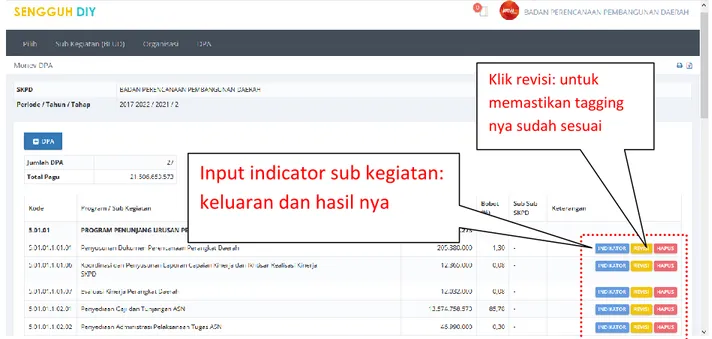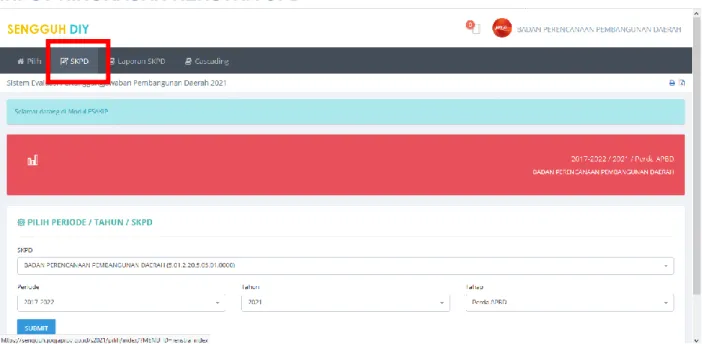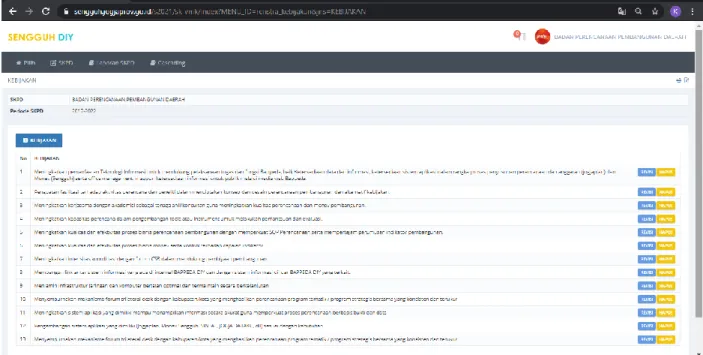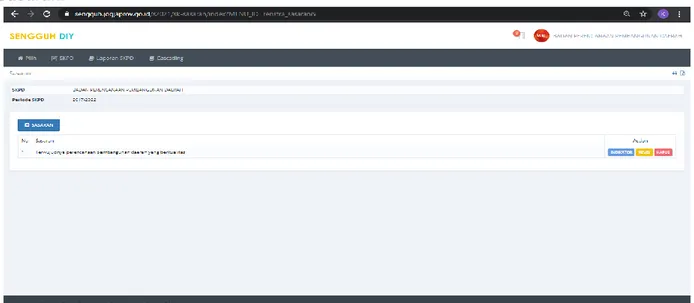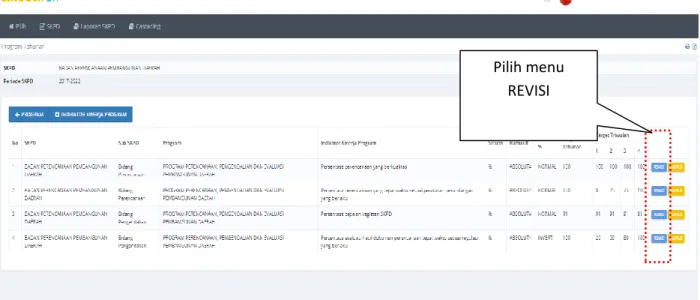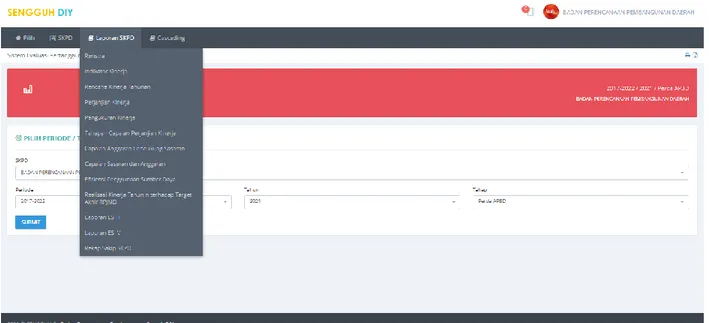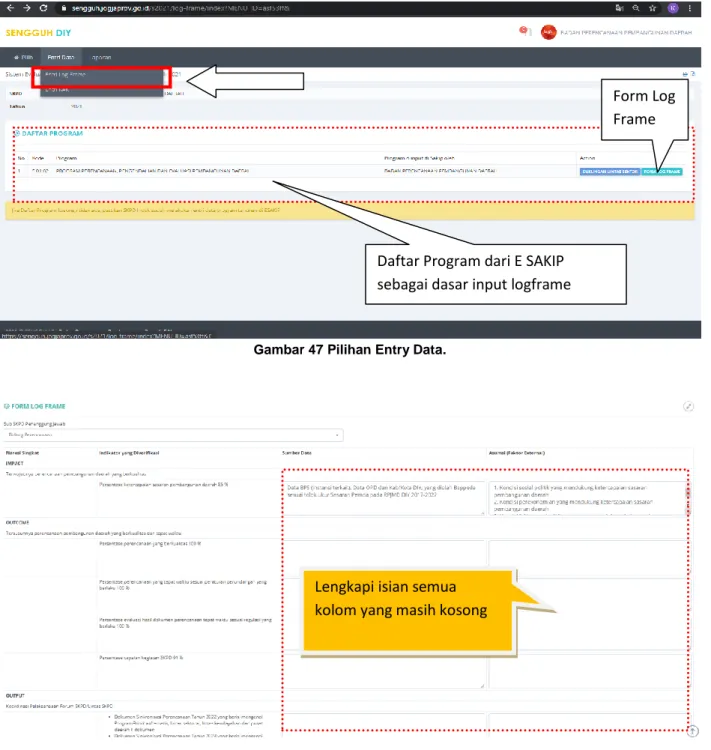Kata Pengantar
Alhamdulillah, puji syukur terpanjat kepada Allah Tuhan Yang Maha Kuasa, yang telah melimpahkan begitu banyak karunianya untuk kita semua. Atas berkat petunjuk dan kekuatan dari Nya pula Tim Penyusun dapat menyelesaikan panduan penggunaan sistem pengendalian pembangunan Pemda DIY (SENGGUH), yang mengalami beberapa perubahan utamanya sebagai upaya untuk semakin memperkuat pengendalian kinerja yang berkualitas.
Sebagai suatu sistem yang didesain untuk terus berkembang menyesuaikan dengan regulasi maupun kebutuhan, hampir setiap tahunnya terdapat perubahan yang memerlukan penyesuaian di level teknis. Disamping hal tersebut, rotasi jabatan yang terjadi di lingkungan birokrasi memungkinkan pergeseran personil yang diberikan tanggung jawab serta kewenangan mengelola sistem SENGGUH di OPD. Oleh karenanya panduan ini diharapkan dapat menjembatani gap pemahaman yang ada bagi operator baru maupun pegangan dilingkungan admin pengendali untuk upgrade pengetahuan sesuai dengan perubahan sistem yang dilakukan.
Selanjutnya sebagai penguatan regulasi, SENGGUH sebagai tools utama pengendalian pembangunan di DIY, telah diperkuat dengan terbitnya Pergub DIY Nomor 86 Tahun 2020 tentang Pengendalian dan Evaluasi Pembangunan Daerah. Hal tersebut dilakukan sebagai upaya untuk meningkatkan kualitas pelaksanaan pengendalian dan evaluasi, menjamin sinergi lintas sektor, dan pelaksanaan program/kegiatan/sub kegiatan secara lebih efektif dan efisien dalam pelaksanaan pembangunan di DIY.
Akhir kata, kami menyadari masih banyak kekurangan dalam panduan ini maupun SENGGUH sebagai suatu sistem itu sendiri, yang selalu tumbuh dan berkembang, oleh karenanya masukan serta saran untuk perbaikan lebih lanjut, sangat diharapkan.
Yogyakarta, Januari 2021 Hormat Kami
Panduan Sengguh 2021 1
Daftar Isi
hal Kata Pengantar ………. i Daftar Isi ……… 1 Pendahuluan ………. 2 Menu DPA ………. 5 E SAKIP ………. 12 Logframe ………. 27 KAK ………. 30 Penyandingan APBD APBN ………. 32 ROPK ………. 33 Lintas Sektor ………. 38 E MONEV ………. 39 PKKI ………. 43 EVALUASI DOK PERENCANAAN ………. 45 E LKPJ ………. 46 MONEV APBN ………. 48Panduan Sengguh 2021
2
Pendahuluan
Sistem Evaluasi Pertanggungjawaban Pembangunan Daerah (SENGGUH) dapat diakses melalu sengguh.jogjaprov.go.id. Ketikan alamat tersebut pada browser atau tekan tombol ctrl+klik kiri untuk membuka alamat tersebut.
Gambar 1. Aplikasi Sengguh.
Untuk memulai masuk ke aplikasi sengguh, klik tahun 2021 (seperti gambar 1). Selanjutnya masukkan username dan password1 OPD Bapak/Ibu, seperti gambar 2 di bawah ini :
Masukan Username dan Password kemudian tekan tombol LOGIN.
Gambar 2. Halaman Login
1
Level Operator OPD : masukkan user dan password sesuai dengan akun OPD Level Operator Satker APBN : masukkan user dan password sesuai dengan akun Satker APBN Level publik : masukkan username dan password: publik
Panduan Sengguh 2021
3
Fitur Utama
Sebagaimana pengembangan terakhir sampai dengan awal tahun 2021, setelah user melakukan login akan muncul menu web sengguh di bawah ini :
Gambar 3. Halaman Menu Sengguh 2021
Menu dan Fungsi Utama:
No Menu Fungsi Utama
1. DPA Untuk melakukan verifikasi (non BLUD) atau pun input (untuk BLUD), Daftar Program/Kegiatan/Sub Kegiatan sesuai dengan DPA OPD. Termasuk untuk menambahkan penanggungjawab pelaksanannya.
2. E SAKIP E Sakip berisi ringkasan Renstra sampai dengan target serta realisasi Perjanjian Kinerja (PK) Eselon II - IV, sesuai cascading kinerja Pemda DIY
3. LOG FRAME/KAK/ PENYANDINGAN
Menu ini terdiri dari tiga bagian:
Log frame: berisi ringkasan program yang menunjukkan tingkatan tujuan-tujuan serta hubungan sebab akibat pada setiap tingkatan indikator dan sasaran kinerja (mulai dari input s.d impact)
Panduan Sengguh 2021
4
No Menu Fungsi Utama
penjelasan mengenai keluaran sub kegiatan yang akan dicapai.
Penyandingan: Penyandingan antara program/kegiatan/sub kegiatan APBD dan APBN yang dikelola oleh OPD.
4. ROPK Menu Rencana Operasional Pelaksanaan sub Kegiatan yang selanjutnya disingkat ROPK adalah penjabaran lebih lanjut tentang rencana pelaksanaan sub kegiatan yang dibagi menurut tahapan pelaksanaannya dan menunjukkan target perkembangan capaian fisik dan keuangan tiap tahapannya.
5. E MONEV Menu untuk melakukan pelaporan progress pelaksanaan sub kegiatan setiap bulannya, termasuk realisasi indikator kinerja keluaran dan hasil. Unggah bukti/dokumentasi pelaksanaan serta inovasi yang dilakukan.
6. PKKI Merupakan menu untuk melakukan penilaian kinerja mandiri (self assessment) terhadap pelaksanaan sub kegiatan PD Pemerintah Daerah, sebagai dasar raport kinerja triwulanan.
7. EVALUASI Fasilitasi terhadap format pengendalian dan evaluasi dokumen perencanaan Pemda sesuai dengan peraturan perundangan yang berlaku 8. E LKPJ Menu untuk penyusunan Laporan Keterangan
Pertanggungjawaban Gubernur
9. MONEV APBN Menu untuk monitoring dan evaluasi program/kegiatan yang di danai dengan APBN
Catatan:
Apabila ingin Kembali ke menu awal / dashboard, klik pada tulisan SENGGUH DIY pada sebelah kiri atas.
User dapat mengunduh dokumen (panduan, surat, formulir, dsb) pada menu file di sebelah kanan atas, di samping nama akun operator.
Panduan Sengguh 2021
5
1. Menu DPA
Gambar 4. Menu DPA
Setelah klik DPA, akan muncul isi menu DPA seperti di bawah ini : Pilih Periode, Tahun dan Tahap kemudian tekan tombol SUBMIT untuk meyimpan data. Pastikan memilih periode tahun (2020, 2021, dst.) serta Tahap (Perda APBD atau Perubahan Perda APBD) dengan benar.
Gambar 5.Menu Pilih Periode DPA
Panduan Sengguh 2021
6 a. Edit/Tambah Unit Organisasi Pelaksana Program/Kegiatan
Cara yang dilakukan pilih menu organisasi, sehingga muncul tampilan di bawah ini. Kemudian, lakukan penyesuaian jika ada perubahan dalam unit organisasi melalui menu revisi dan sub 1, 2, dst. Jika ada unit organisasi yang dihapus, klik hapus. Jika ingin menambah pilih +BIDANG/SUBSKPD
Gambar 6. Halaman Menu Organisasi.
Untuk mengedit bidang, dilakukan dari revisi dengan tampilan sebagai berikut:
Panduan Sengguh 2021
7 Untuk mengedit sub bidang, klik menu sub 2, sehingga tampilannya sebagai berikut: Berikut adalah tampilan dari menu DPA/Organisasi/Sub 1,2,3, dst.
Gambar 8. Tampilan Menu Sub Bidang
Gambar 9. Halaman Sub Bidang.
b. Lakukan verifikasi daftar program/kegiatan/sub kegiatan OPD melalui menu ini, adapun untuk OPD kategori BLUD rincian sub kegiatan perlu di input manual berdasarkan Rencana Bisnis dan Anggaran (RBA) yang dimiliki. Sub menu DPA, dientri menggunakan tombol indikator dan revisi
Panduan Sengguh 2021
8 Gambar 10. Sub Menu DPA
Berikut ini adalah tampilan setelah tombol indikator diklik :
Gambar 11. Indikator DPA
Fasilitas +KEGIATAN hanya untuk OPD kategori BLUD. Pergunakan panduan Rencanan Bisnis dan Anggaran (RBA) untuk menambahkan sub kegiatan ini.
Tambah kegiatan/sub kegiatan secara manual hanya diperkenankan untuk BLUD
Klik +INDIKATOR jika ingin menambahkan indikator lagi
Panduan Sengguh 2021
9 Gambar 12. Tampilan awal +SUBKEGIATAN
Gambar 13. Halaman Form Pengisian Data Kegiatan.
Pilih Program pengampu, masukan Kode Kegiatan dan Nama Kegiatan kemudian tekan tombol SUBMIT untuk menyimpan data kegiatan.
Panduan Sengguh 2021
10
DPA
Gambar 14. Halaman Menu DPA.
Pada halaman ini berisikan daftar DPA dan fasilitas untuk menambah DPA,menambah INDIKATOR, edit serta hapus DPA. Menambah DPA dapat dilakukan dengan menekan tombol + DPA. Penambahan DPA secara manual hanya diperbolehkan untuk OPD kategori BLUD.
Indikator.
Gambar 15. Halaman Daftar Indikator.
Halaman daftar Indikator dapat diakses dengan menekan tombol INDIKATOR pada halaman daftar DPA. Pada halaman daftar indikator ditampilkan Daftar Indikator yang sudah diisikan dan
Input indicator sub kegiatan:
keluaran dan hasil nya
Klik revisi: untuk memastikan tagging nya sudah sesuai
Panduan Sengguh 2021
11 fasilitas menambah, Edit dan Hapus Indikator. Menambah indikator dapat dilakukan dengan menekan tombol +INDIKATOR.
Gambar 2. Halaman Form Pengisian Indikator.
Revisi DPA
Gambar 17. Halaman Form Pengisian DPA.
Pilih Program, Sub Kegiatan dan Sub Sub SKPD, Masukan Pagu, Lokasi, Sasaran Kegiatan dan Centang jika DPA Dana Keistimewaan kemudian tekan tombol SUBMIT untuk menyimpan data.
Pastikan menu tematik sudah dipilih Pastikan pemilihan tagging nya,
centang dais jika bersumber dari danais, dst.
Panduan Sengguh 2021
12
2. E SAKIP
Elektronik Sistem Akuntabilitas Kinerja Instansi Pemerintah yang selanjutnya disebut e-SAKIP adalah sistem akuntabilitas kinerja instansi Pemerintah Daerah secara elektronik yang menjadi salah satu bagian dari Sengguh. Catatan: untuk input elektronik SAKIP di level OPD acuan yang dipergunakan adalah dokumen Renstra dan Perjanjian Kinerja mulai dari Eselon II s.d eselon IV. E SAKIP hanya diisi oleh SKPD induk (UPT/KPA hanya memberikan suplai data).
Gambar 18. Modul ESAKIP.
Pilih modul ESAKIP untuk mengisikan data sasaran kinerja OPD, indikator program, dst, sehingga muncul tampilan berikut. Pastikan pilihan OPD, tahun, dan tahapannya sudah sesuai.
Panduan Sengguh 2021
13
INPUT RINGKASAN RENSTRA OPD
Gambar 20. Menu SKPD.
Pilih Periode, Tahun dan Tahap kemudian tekan tombol SUBMIT untuk menyimpan pilihan. Kemudian pilih menu SKPD. Yang kemudian perlu diinput adalah isian strategi s.d. indicator kinerja program
Strategi.
Panduan Sengguh 2021
14 Gambar 22. Daftar Strategi.
Pada submenu ini digunakan untuk mengisi Strategi yang akan dilakukan oleh SKPD. Strategi dapat ditambahkan dengan menggunakan tombol +STRATEGI, Koreksi data strategi dapat dilakukan dengan menggunakan tombol EDIT dan tombol HAPUS digunakan untuk menghapus data strategi.
Gambar 23 . Halaman Form Pengisian Data Strategi.
Panduan Sengguh 2021
15 Kebijakan.
Gambar 243. Halaman Daftar Kebijakan.
Pada submenu ini digunakan untuk mengisi Kebijakan yang akan dilakukan oleh SKPD. Kebijakan dapat ditambahkan dengan menggunakan tombol +KEBIJAKAN, Koreksi data kebijakan dapat dilakukan dengan menggunakan tombol EDIT dan tombol HAPUS digunakan untuk menghapus data kebijakan.
Gambar 45. Halaman Form Pengisian Data Kebijakan.
Panduan Sengguh 2021
16 Tujuan.
Gambar 26 Halaman Daftar Tujuan.
Pada submenu ini digunakan untuk mengisi Tujuan yang akan dilakukan oleh SKPD. Tujuan dapat ditambahkan dengan menggunakan tombol +TUJUAN, Koreksi data tujuan dapat dilakukan dengan menggunakan tombol EDIT dan tombol HAPUS digunakan untuk menghapus data tujuan.
Gambar 27 Halaman Form Pengisian Data Tujuan.
Panduan Sengguh 2021
17 Sasaran.
Gambar 28 Halaman Daftar Sasaran.
Pada submenu ini digunakan untuk mengisi Sasaran yang akan dilakukan oleh SKPD. Sasaran dapat ditambahkan dengan menggunakan tombol +SASARAN, Koreksi data sasaran dapat dilakukan dengan menggunakan tombol EDIT dan tombol HAPUS digunakan untuk menghapus data sasaran.
Gambar 29 Halaman Form Pengisian Data Sasaran.
Masukan Nomor, Sasaran, faktor Pendorong, Faktor Penghambat, Tindak Lanjut, pilih RPJMD Program, dan Tujuan, kemudian tekan tombol SUBMIT untuk menyimpan data. Faktor penghambat/pendorong merupakan hasil identifikasi awal terhadap penghambat/pendorong upaya pencapaian sasaran. Isian pada RPJMD Program dipilih Program Pemda yang didukung oleh sasaran SKPD, sesuai cascading kinerjanya.
Panduan Sengguh 2021
18 Input Indikator Sasaran
Apabila sasaran SKPD sudah diinput, maka langkah selanjutnya adalah memasukkan indikator sasaran, dengan memilih menu indicator.
Pilihan menu REVISI dipergunakan untuk mengisi/memperbaiki detail/penjelasan perhitungan target serta angka target tahunan berdasar RKT maupun PK.
Pilhan menu TARGET DAN REALISASI dipergunakan untuk mengisi FORM TARGET DAN REALISASI INDIKATOR SASARAN, yang terdiri dari breakdown target triwulanan maupun pemilihan rumus perhitungan. Ctt. Pada tahapan input data awal form isian keterangan, pendorong dan penghambat agar di (-) terlebih dahulu agar data dapat tersimpan.
Pemilihan rumus:
Normal : capaian semakin tinggi semakin baik (misal: IPM, pertumbuhan ekonomi, dst). Inverse : semakin kecil capaian semakin baik (misal: angka kemiskinan, angka kejahatan,dst). Rata-rata : capaian dihitung berdasar rata-rata setiap triwulan
Jumlah : capain adalah hasil penjumlahan dari capaian setiap triwulan
Absolut : capaian mempergunakan angka terakhir sesuai yang dikehendaki. Absolut 1. Berarti angka capaian mempergunakan angak TW 1, Absolut 2 mempergunakan angka TW 2, dst.
Panduan Sengguh 2021
19 Program Tahunan.
Gambar 31. Halaman Daftar Program Tahunan.
Pada submenu ini digunakan untuk mengisi Program Tahunan yang akan dilakukan oleh SKPD. Program Tahunan dapat ditambahkan dengan menggunakan tombol +PROGRAM TAHUNAN, Koreksi data program tahunan dapat dilakukan dengan menggunakan tombol EDIT dan tombol HAPUS digunakan untuk menghapus data program tahunan.
Gambar 32. Halaman Form Pengisian Data Program Tahunan.
Pilih menu SKPD – Program Tahunan, kemudian pilih indikator sasarannya, nama program, Penanggungjawab dan Sasaran program, kemudian tekan tombol SUBMIT untuk menyimpan
Panduan Sengguh 2021
20 data. Pastikan semua program dimasukkan, termasuk program pendukung dan yang ada di UPT/KPA.
Apabila semua program tahunan sudah diinput, maka akan muncul tampilan sebagai
berikut.
Gambar 33. Entry Target Program Tahunan
Catatan :
untuk satu program yang diampu oleh dua bidang atau lebih maka dientri secara lengkap baik bidang pengampu, maupun indikator programnya. Gunakan acuan perjanjian kinerja (PK) eselon III untuk memasukkan data.
Pengentrian dilakukan menggunakan menu +tambah program.
Pastikan pemilihan rumus sudah sesuai dengan sifat datanya, apakah dengan rumus normal, atau inversi (jika semakin rendah capaian, kinerjanya semakin bagus).
Selanjutnya akan ada pilihan:
1. Kegiatan : untuk memilih kegiatan pendukung (centang mana yang sesuai) 2. Revisi : pilihan untuk memperbaiki isian form program
3. Hapus : untuk menghapus program, apabila ada duplikasi/kesalahan 4. IKP : untuk mengisi indikator kinerja program
Panduan Sengguh 2021
21
Memilih nama sub kegiatan pendukung
Klik pada pilihan kegiatan, sehingga muncul tampilan sebagai berikut. Kemudain centang hanya pada kegiatan yang sesuai (yg diampu oleh penanggungjawab).
Gambar 34. Entry Sub Kegiatan Pendukung
Melakukan revisi
Untuk melakukan revisi, pilih menu revisi, kemudian sesuaikan isian yang belum tepat.
Panduan Sengguh 2021
22
Memasukkan indikator kinerja program
Gunakan menu IKP di ujung paling kanan untuk memasukkan indicator kinerja program
Gambar 36. Form Input Indikator Kinerja Program (IKP)
Selanjutnya klik +INDIKATOR KINERJA PROGRAM untuk mulai memasukkan data kinerja program yang dimaksud.
Gambar 37. Form Input Indikator Kinerja Program
Secara umum langkah untuk mengisi indikator program sama dengan pada saat mengisi indikator sasaran. Dokumen yang perlu disiapkan terutama perjanjian kinerja (PK) eselon III penanggungjawab program yang dimaksud. Pastikan pemilihan rumus sudah sesuai dengan
Panduan Sengguh 2021
23 sifat datanya, apakah dengan rumus normal, atau inversi (jika semakin rendah capaian, kinerjanya semakin bagus).
Indikator Kinerja Program
Apabila data program tahunan telah terisi, maka list program berikut indikator dan penanggungjawab kinerjanya akan terlihat pada pilihan Indikator Kinerja Program.
Gambar 38. Form Indikator Kinerja Program
Pada pilihan indikator program terdapat 3 opsi yang bisa dilakukan, yakni melihat atau memperbaiki isian progress, melakukan revisi, atau menghapus indikator program. Isian progress dalam menu ini link dengan isian realisasi pada menu IKP sebelumnya.
Entry Realisasi Sasaran (PK Eselon II)
Panduan Sengguh 2021
24 Pilih menu SKPD, klik Sasaran , klik Indikator, klik target dan realisasi
Gambar 40. Halaman Form Pengisian Realisasi Sasaran OPD
Isikan data yang dimaksud, keterangan, faktor pendorong dan penghambat capaian, lengkap dengan keterangan serta sumber datanya.
Realisasi Program (PK Eselon III)
Untuk mengisi realisasi program, pergunakan menu PROGRAM TAHUNAN, pilih IKP, kemudian pilih Revisi.
Gambar 41. Menu Entry Realisasi Program
Pilih IKP Pilih Program
Panduan Sengguh 2021
25 Gambar 42. Tampilan Menu IKP Untuk Entry Realisasi Program
Selanjutnya akan muncul form isian untuk memasukkan realisasi program yang dimaksud.
Gambar 43. Form Entry Realisasi Program
Isikan data capain indicator program yang dimaksud, keterangan, faktor pendorong dan penghambat capaian, lengkap dengan keterangan serta sumber datanya.
Pilih menu REVISI
Panduan Sengguh 2021
26
Laporan SKPD
Apabila isian lengkap maka laporan dapat dilihat melalui menu Laporan SKPD
Gambar 44 Halaman Daftar Laporan SKPD.
Laporan SKPD terdiri dari Rencana Strategis,Indikator Kinerja, Rencana Kinerja Tahunan, Perjanjian Kinerja, Pengukuran Kinerja, Tahapan Capaian Perjanjian Kinerja,Capaian Anggaran Pendukung Sasaran, Capaian Sasaran dan Anggaran, Efisiensi Penggunaan Sumber Daya, dan Realisasi Kinerja Tahun dan Terhadap Target Akhir RPJMD.
Apabila terdapat tampilan/isian dalam laporan kurang sesuai, maka dapat dilakukan perbaikan pada menu-menu entry yang telah dijelaskan sebelumnya.
Panduan Sengguh 2021
27
3. Logical Frame/KAK/Penyandingan
Menu ini dipergunakan untuk input log frame, kerangka acuan kerja (KAK) dan penyandingan antara kegiatan APBD/APBN.
Gambar 45 Menu LogFrame pada Halaman Utama Aplikasi SENGGUH.
Setelah memilih modul Log Frame/KAK maka akan tampil halaman seperti berikut. Pastikan pilihan SKPD, periode, tahun dan tahapannya sudah sesuai
Panduan Sengguh 2021
28
Entri data Log Frame
Selanjutnya pilih Menu Entri Data – Entri Log Frame. Beberapa isian logframe ini mengambil data dari E SAKIP dan DPA, sehingga pastikan entry data pada modul DPA dan E SAKIP sudah dilakukan. Dasar pengisian logframe adalah Program OPD di E SAKIP, apabila SKPD Induk belum mengisi E SAKIP maka daftar program belum terlihat.
Gambar 47 Pilihan Entry Data.
Gambar 48. Form Isian Log Frame
Daftar Program dari E SAKIP sebagai dasar input logframe
Form Log Frame
Lengkapi isian semua kolom yang masih kosong
Panduan Sengguh 2021
29 Formulir Log Frame terdiri dari tabel 4x4 yang terdiri dari:
Kolom Horisontal :
a. Narasi Singkat : terisi otomatis dari E SAKIP kecuali input dari lintas sektor b. Indikator Yg Diverifikasi : Indikator kinerja dari masing-masing level
c. Sumber Data : Sumber data capaian yang dipergunakan untuk verifikasi kinerja d. Asumsi (Faktor Eksternal): Faktor eksternal yang menjadi prasyarat/ mendukung
ketercapaian target kinerja Kolom Vertikal :
a. Impact : indikator dan target kinerja sasaran PD b. Outcome : indikator dan target kinerja program
c. Output : indikator dan target kinerja keluaran kegiatan/sub kegiatan
d. Input : jumlah pagu, sumber daya manusia, dan peralatan untuk pelaksanaan kegiatan/sub kegiatan
Pada saat mengisi log frame, agar dipastikan kejelasan tingkatan serta hubungan sebab akibat, baik dengan logika vertikal (dari bawah ke atas) dan horisontal (mendatar), pada setiap tingkatan indikator dan sasaran kinerja sesuai cascading. Sesuai dengan penjelasan Pergub 86/2020, Yang dimaksud dengan ”logika vertikal” adalah keterkaitan logis antara input, output, outcome sampai dengan impact. Sedangkan yang dimaksud dengan ”logika horisontal” adalah kaitan logis antara logika vertikal dengan proses yang dibutuhkan untuk mencapai tujuan, identifikasi potensi atau asumsi yang digunakan.
KAK.
Halaman utama submenu Kerangka Acuan Kerja(KAK). Formulir KAK terdiri dari KAK Kegiatan dan KAK Indikator.
Gambar 49. Halaman utama KAK. Klik pada masing-masing menu ini untuk mulai mengisi data
Panduan Sengguh 2021
30 FORM KAK SUB KEGIATAN.
Gambar 50. Halaman Pengisian KAK Kegiatan. KAK INDIKATOR.
Gambar 51. Halaman Utama KAK Indikator.
Halaman KAK Indikator berisikan daftar indikator sasaran dan tombol Form KAK Indikator. Tekan tombol Form KAK Indikator untuk mengisi data.
Lengkapi pada form isian yang tersedia. Latar belakang kenapa sub kegiatan perlu dilaksanakan, keterkaitan dengan sub kegiatan lain dalam satu program, Analisa resiko yang mungkin terjadi jika sub kegiatan tidak dilaksanakan/tidak ada
KAK indicator berisi penjelasan detail indicator keluaran dari sub kegiatan
Panduan Sengguh 2021
31 Gambar 52 Form pengisian KAK Indikator.
Penyandingan APBD dan APBN
Dalam rangka memastikan sinkronisasi dan sinergitas, serta untuk pengendalian dan evaluasi program/kegiatan, Kepala PD pengelola dana APBN wajib melakukan penyandingan kegiatan APBD dan APBN.
Gambar 53. Menu untuk entry penyandingan APBN/APBD
Lengkapi isian pada masing-masing kolom. Latar belakang kenapa output diperlukan, tujuan apa yang ingin dicapai, siapa penerima manfaatnya, deskripsi singkat dari penerima manfaat (spesifikasi, dll), jadwal pelaksanaan termasuk dasar penjadwalannya,
Panduan Sengguh 2021
32 Klik Menu, Klik Entry Data, Klik Penyandingan APBN APBD. Klik penyandingan , dengan memilih Sub kegiatan di APBD, kemudian isikan form detail yang perlu disi.
Panduan Sengguh 2021
33
4. ROPK
Rencana Operasional Pelaksanaan sub Kegiatan yang selanjutnya disingkat ROPK adalah penjabaran lebih lanjut tentang rencana pelaksanaan sub kegiatan yang dibagi menurut tahapan pelaksanaannya dan menunjukkan target perkembangan capaian fisik dan keuangan tiap tahapannya
Gambar 55 Modul ROPK pada Halaman Utama Aplikasi SENGGUH.
Pilih modul ROPK untuk memulai pengisian data ROPK. Pastikan pemilihan Periode, Tahun dan Tahap sudah sesuai. ROPK terdiri dari ROPK Fisik dan ROPK Keuangan.
ROPK Fisik.
ROPK perlu disusun untuk menjabarkan lebih lanjut rencana pelaksanaan sub kegiatan, menurut tahapan pelaksanaannya dan menunjukkan target perkembangan capaian fisik pada setiap tahapannya. Pastikan tahapan tidak global atau “glundungan”, sehingga ROPK fisik dapat dipergunakan sebagai acuan pelaksanaan maupun monev kegiatan.
Panduan Sengguh 2021
34 Rencana Fisik.
ROPK Fisik menunjukkan tahapan rinci pelaksanaan sub kegiatan dari 0% di bulan Januari, sampai dengan 100% pada bulan Desember, dan disusun berdasarkan output subkegiatan.
Gambar 57. Halaman Form Pegisian Tahapan Aktivitas.
Pengisian tahapan aktivitas dapat dilakukan dengan menekan tombol +TAHAPAN AKTIVITAS. Masukan data Kode, pilih Grup, pilih Indikator Sub Kegiatan(keluaran) dan masukan data tahapan aktivitas, Rencana Perminggu serta bobot, tekan tombol SUBMIT untuk menyimpan data. Bobot maksimal untuk Persiapan sebesar 15%, Pelaporan 5%. Pastikan bahasa yang dipergunakan adalah hasil dari aktifitas fisik, bukan aktivitas keuangannya (belanja ATK, dst). Sebagai contoh: Tersampaikannya bahan kebijakan …., bukan dengan kalimat sosialisasi…
Panduan Sengguh 2021
35
ROPK Keuangan
Jika ada ketidaksesuaian dengan dokumen DPA, mohon disesuaikan dengan dokumen
anggaran yang formal
Gambar 59 Halaman Daftar ROPK Keuangan.
Menu ROPK Keuangan digunakan untuk mengisikan data rencana aktivitas keuangan pada tiap sub kegiatan per bulan. Pengisian rencana aktivitas dapat dilakukan dengan menekan tombol RENCANA.
Rencana Keuangan.
Panduan Sengguh 2021
36 Pada halaman terdapat fasilitas penambahan rekening dan grup, untuk menambahkan rekening gunakan tombol +REKENING dan menambah grup dengan menekan tombol GRUP.
Gambar 61. Halaman Form Pengisian Data Rekening.
Masukan Kode, pilih Grup, masukan Sub Kegiatan keuangan, Bobot Acuan, dan Rencana Keuangan perbulan, kemudaian tekan tombol SUBMIT untuk menyimpan data.
Panduan Sengguh 2021
37 Pada halaman daftar grup dapat dilakukan menambah,edit dan hapus grup. Gunakan tombol +GRUP untuk menambah Grup, apabila ada data grup yang akan dikoreksi gunakan tombol EDIT, dan untuk menghapus grup gunakan tombol HAPUS.
Gambar 63 Halaman Form Pengisian Data Grup.
Masukan data Kode dan Grup kemudian tekan tombol SUBMIT untuk menyimpan data.
Sinkronisasi ROPK Fisik dan Keuangan
Selalu lakukan sinkronisasi antara ROPK Fisik dan Keuangan dengan cara klik grafik pada menu ROPK Fisik. ROPK Fisik harus lebih tinggi atau sama dengan ROPK Keuangannya.
Panduan Sengguh 2021
38
5. LINTAS SEKTOR
Sebagaimana definisi dalam Pergub 86 Tahun 2020 tentang Pengendalian dan Evaluasi Pembangunan Daerah, yang dimaksud Lintas Sektor meliputi Sasaran Pemda, Program Pemda, Sasaran PD, Program, dan/atau Kegiatan/sub Kegiatan yang perencanaan, pelaksanaan, maupun pengendalian serta evaluasinya harus melibatkan koordinasi dan sinergi lebih dari satu PD untuk menjamin keberhasilan pencapaian hasil. Namun demikian penilaian terhadap kontribusi lintas sektor OPD yang dimuat dalam Sengguh, lebih difokuskan terhadap sumbangsih masing-masing OPD terhadap upaya pencapaian Program dan Sasaran Pemda, dengan gambaran isian sebagai berikut
Gambar 65 Form Isian Dukungan Lintas Sektor
Dengan demikian, OPD harus bisa menunjukkan perannya terhadap pencapaian sasaran dan program Pemda DIY, OPD lain yang terlibat (identifikasi stakeholder), menunjukkan program/kegiatan/sub kegiatan yang berkontribusi, penjelasan detail mengenai kontribusi yang diberikan apakah dalam hal perumusan kebijakan, pelaksanaan, pemantauan/evaluasi, atau bentuk kontribusi lainnya.
Panduan Sengguh 2021
39
6. E MONEV
Untuk pelaporan progress bulanan, upload bukti fisik, inovasi, realisasi keluaran dan hasil gunakan modul E Monev
Gambar 66 Klik Modul E Monev
Pastikan pilihan SKPD, Periode, Tahun , dan Tahapan sudah sesuai, kemudian Submit. Kemudian klik Entri Progress sehingga muncul tampilan seperti di bawah ini.
Gambar 67. Menu untuk pelaporan progress bulanan, inovasi, bukti fisik dan realisasi keluaran/hasil Klik menu ini untuk mengunggah atau
update bukti inovasi pelaksanaan subkegiatan. Inovasi dapat berlaku untuk satu tahun anggaran, namun dapat di updet secara berkala
Klik progress untuk mengisi realisasi fisik dan
keluaran/hasil setiap bulannya, serta upload dokumentasi fisik kegiatan setiap akhir triwulan
Panduan Sengguh 2021
40
INOVASI
Inovasi adalah bentuk terobosan, gagasan/ide kreatif orisinal dan/atau adaptasi/modifikasi pelaksanaan program/kegiatan/sub kegiatan yang memberikan manfaat bagi pelanggan/masyarakat maupun dalam rangka perbaikan tata kelola pemerintahan, baik secara langsung maupun tidak langsung, sepanjang tidak bertentangan dengan peraturan yang berlaku.
Gambar 68. Menu untuk mengunggah inovasi
PROGRESS
Klik PROGRESS untuk mengisi laporan yang dimaksud, yang terdiri dari ENTRI PROGRESS (untuk melaporkan realisasi fisik dan keuangan setiap bulan berikut penjelasannya), KELUARAN (untuk input realisasi indikator keluaran), dan UPLOAD DOKUMEN (untuk mengunggah bukti fisik pelaksanaan kegiatan).
Gambar 69. Menu untuk pelaporan progress bulanan, bukti fisik dan realisasi keluaran Lengkapi kolom isian inovasi yang dilakukan dan upload file pendukungnya (dokumen, foto, dll.)
Panduan Sengguh 2021
41 Langkah-langkah yang dilakukan:
Klik progress jika akan melaporkan progress fisik pelaksanaan
Klik keluaran dan hasil jika akan melaporkan realisasi Tolok Ukur Kinerja Kegiatan (Keluaran dan hasil)
Klik upload dokumen jika akan menyampaikan bukti fisik (dilakukan setiap triwulan)
Gambar 70. Menu untuk pelaporan progress bulanan
Gambar 71. Menu untuk pelaporan realisasi indikator keluaran
Pastikan isian data sudah valid, dilengkapi keterangan faktor
penghambat untuk adanya deviasi. Jika ada kebijakan terkait
penundaan/pembatalan/efisiensi komponen kegiatan agar diinputkan besaran yang diefisiensikan.
Pelaporan realisasi fisik dan keuangan, harus diikuti dengan laporan realisasi indicator keluarannya (rutin setiap bulan)
Panduan Sengguh 2021
42
Gambar 72. Menu untuk Unggah Dokumentasi Fisik Pelaksanaan Sub Kegiatan
Unggah dokumentasi fisik pelaksanaan sub kegiatan yang menunjukkan prestasi kerja sesuai yg dilaporkan. Unggah dokumentasi ini dilakukan setiap akhir triwulan
Panduan Sengguh 2021
43
7. PKKI
Gambar 73. Menu PKKI Pemda DIY
Penilaian Kinerja sub Kegiatan Instansi yang selanjutnya disebut PKKI adalah penilaian kinerja terhadap pelaksanaan sub kegiatan PD Pemerintah Daerah. Modul PKKI hanya dipergunakan setiap triwulan, dalam rangkaian koordinasi timbal balik. Pastikan isian data yang dinilai sudah lengkap dan valid (Logframe, KAK, SAKIP, ROPK, Progress Bulanan, Inovasi, dan Upload Bukti Pelaksanaan) sebelum entry PKKI ini dilakukan.
Merujuk pada Pergub 86 Tahun 2020 tentang Pengendalian dan Evaluasi Pembangunan Daerah, komponen yang dinilai dalam PKKI meliputi.
Gambar 74. Parameter dalam PKKI Pemda DIY
Catatan: Berdasarkan parameter tersebut, PKKI ditentukan oleh kualitas, baik dari pelaksanaan program/kegiatan/sub kegiatan dan juga pengisian laporan melalui sengguh (log frame, KAK, Inovasi,kualitas ROPK, kontribusi lintas sektor, dan seterusnya).
Panduan Sengguh 2021
44 Gambar 75. Menu untuk Entry PKKI
SKPD melakukan self assessment dengan klik Entry PKKI sampai dengan muncul daftar program/sub kegiatan, lakukan penilaian dengan klik pada nama sub kegiatan (warna huruf biru), kemudian lakukan cek hasil dari menu laporan.
Gambar 76. Halaman Self Assessment Sub Kegiatan
Pilih Triwulan sesuai dengan jadwal pelaksanaan forum desk timbal balik
Lakukan self assessment terhadap sub kegiatan. Beberapa parameter dinilai secara otomatis dari system,
sedangkan beberapa diantaranya berdasar verifikasi asesor (kualitatif)
Panduan Sengguh 2021
45
8. EVALUASI DOKUMEN PERENCANAAN
Gambar 77. Modul Evaluasi Dalam Sengguh
Menu Evaluasi ini mengakomodir evaluasi dokumen perencanaan sesuai dengan
peraturan perundangan yang berlaku, yang antara lain meliputi Evaluasi Renja, RKPD.
Isian pada dasarnya diotomotisasi dari sistem SAKIP dan E Monev, oleh karenanya
pastikan kelengkapan data entry di kedua modul tersebut. Selanjutnya operator tinggal
menambahkan indikator 5 tahunan serta factor penghambat dan pendukung
masing-masing sasaran.
Panduan Sengguh 2021
46
9. E LKPJ
Gambar 79. Menu E LKPJ
Menu E LKPJ dipergunakan setahun sekali pada saat jadwal penyusunan LKPJ Gubernur DIY. Cara yang dilakukan dengan memilih menu E LKPJ – Entri Data. Terdiri dari 3 komponen utama meliputi:
Entri Data - Upload oleh OPD – Lihat
Gambar 80. Menu E LKPJ
Pada menu ini akan ditampilkan
lembar kerja yang harus di tulis oleh
OPD. Setelah template isian di unduh,
ditulis kembali, diverifikasi, kemudian
diunggah untuk selanjutnya dilakukan
verifikasi tahap berikutnya
Panduan Sengguh 2021
47
Entri Data – Entri Tindak Lanjut Rekomendasi DPRD Tahun Sebelumnya
Gambar 81. Menu Isian Tindak Lanjut Atas Rekomendasi DPRD
Laporan
LKPJTerdiri dari Tabel Bab III Capaian Program/Kegiatan dan Tabel Bab III Tindak Lanjut Rekomendasi DPRD Tahun Sebelumnya. Dipergunakan OPD pada saat penyusunan LKPJ sesuai urusan yang menjadi ketugasannya.
Gambar 82. Menu Isian Tindak Lanjut Atas Rekomendasi DPRD
Lengkapi isian form ini secara
lengkap, untuk memastikan tindak
lanjut atas rekomendasi DPRD atas
LKPJ Tahun Sebelumnya
Panduan Sengguh 2021
48
10. MONEV APBN
Dipergunakan untuk pengendalian dan evaluasi program/kegiatan bersumber dana APBN di DIY
Gambar 83. Menu Monev APBN
Panduan Sengguh 2021
49 Untuk dapat menggunakan aplikasi ini harus melakukan login dengan user dan password yang sudah diberikan kepada Satker APBN. Login dapat dilakukan dengan menekan tombol USER yang ada pada bagian kanan atas halaman beranda dan pilih Log In.
Setelah memilih Log In maka akan di tampilkan halaman berikut
Gambar 85 . Halaman Login Menu Monev APBN
Masukan Username dan Password pada kolom yang ada kemudian tekan tombol LOGIN.
1. Pilih Satker/Tahun
Memilih Tahun dapat dilakukan melalui menu PilihSatker/Tahun.
Panduan Sengguh 2021
50 Gambar 87 Pilih Tahun.
Pilih Tahun yang akan diisikan datanya kemudian tekan tombol SUBMIT untuk menyimpan.
2. Entry Data
Gambar 88 . Halaman Daftar DIPA.
Panduan Sengguh 2021
51 Halaman Tambah DIPA.
Gambar 19. Halaman isian DIPA.
Masukan kode kegiatan yang akan diisikan kemudian tekan tombol SUBMIT untuk menyimpan. Langkah selanjutnya adalah mengisi OUTPUT DIPA. Bila kegiatan yang dipiih salah dapat di hapus dengan menekan tombol HAPUS pada halaman DAFTAR KEGIATAN. Atau dilakukan edit jika nomenklatur belum sesuai.
OUTPUT DIPA
Output DIPA dapat diisikan dengan menekan tombol OUTPUT yang ada pada halaman DAFTAR DIPA.
Panduan Sengguh 2021
52 Untuk menambah output DIPA dapat dilakukan dengan menekan tombol TAMBAH OUTPUT. Apabila data salah dapat di lakukan koreksi dengan menekan tombol EDIT dan data yang salah dapat di hapus dengan menekan tombol HAPUS.
Gambar 91. Halaman isian OUTPUT DIPA.
Apabila output DIPA sudah diisi, maka terdapat 3 langkah selanjutnya, yakni mengisi PAGU, EDIT, dan TAHAP
Panduan Sengguh 2021
53 PAGU
Pada saat input pagu, sekaligus di isikan rencana keuangan (Rp) dan Fisik pada setiap triwulannya. Pastikan bahwa isian rencana triwulanan bersifat kumulatif dari triwulan sebelumnya ke triwulan berikutnya.
Gambar 92. Halaman OUTPUT DIPA.
EDIT
Menu ini untuk mengisi formulir penjelasan terhadap indikator kinerja output DIPA
Gambar 93. Form Isian Kinerja OUTPUT DIPA.
TAHAP
Pengisian Tahap dapat dilakukan dengan menekan tombol TAHAP yang ada pada halaman DAFTAR OUTPUT DIPA . Berikut halaman isian TAHAP.
Selain input pagu, pada menu ini sekaligus mengisi rencana triwulanan. Apabila terdapat
perubahan/revisi, agar dipastikan rencana triwulanan juga di update
Panduan Sengguh 2021
54 Gambar 94. Halaman Isian Tahap
Pada bagian 1(satu) berisi keterangan nama satker, nama kegiatan dan nama output serta tombol DAFTAR OUTPUT. Bagian 2(dua) berisikan kolom isian tahapan, isikan data pada kolom yang sesuai kemudian tekan tombol TAMBAH untuk menyimpan tahapan. Bagian 3(tiga) adalah TAHAPAN MEWUJUDKAN OUTPUT DIPA yag sudah diisikan. Bila ada data yang salah dapat di hapus dengan menekan tombol Hapus.
PROGRES TRIWULAN
Progres realisasi kegiatan diisikan melalui submenu ini. Berikut adalah tampilan halaman PROGRES TRIWULANAN, klik pada OUTPUT.
Gambar 95 Halaman Entry Progres Bagian 1
Bagian 2
Panduan Sengguh 2021
55 Untuk mengisikan progres dapat dilakukan dengan menekan tombol output, kemudian akan di tampilkan halaman Entri Progres Realisasi seperti berikut
Gambar 96 Halaman Entri Progres Realisasi
Pengisian progres realisasi dilakukan tiap triwulan sekali, maka pilih triwulan yang akan diisikan progresnya dengan menekan tombol TW1, TW2, TW3 atau TW4.
Gambar 97. Halaman Progres Realisasi Triwulan.
Isikan data pada kolom yang sudah diberikan dan tekan tombol SUBMIT untuk menyimpan. Bila terjadi kesalahan pengisian dapat di koreksi dengan langkah yang sama seperti pengisisan data baru tetapi pada proses koreksi hanya bagian yang salah saja yang dirubah. Tekan tombol SUBMIT untuk menyimpan.
Isikan secara lengkap setiap triwulan. Tidak hanya realisasi fisik (%) dan keuangan (Rp), tetapi juga identifikasi permasalahan selama pelaksanaan, dan upaya tindak lanjut yg sudah dilakukan
Panduan Sengguh 2021
56
*SEMOGA BERMANFAAT*
Apabila ada kesulitan agar dikomunikasikan kepada Bidang Pengendalian Bappeda DIY Kantor Bappeda DIY, Kompleks Kepatihan, Yogyakarta